Formula Excel: Excel extrage extensia de fișier din numele fișierului
În unele cazuri, poate doriți să extrageți extensiile de fișiere dintr-o listă de nume de fișiere în foaia de lucru Excel. Aici, în acest tutorial, introduce două formule diferite pentru a face față rapid acestei lucrări, de asemenea, vă puteți da seama cum funcționează formulele în Excel.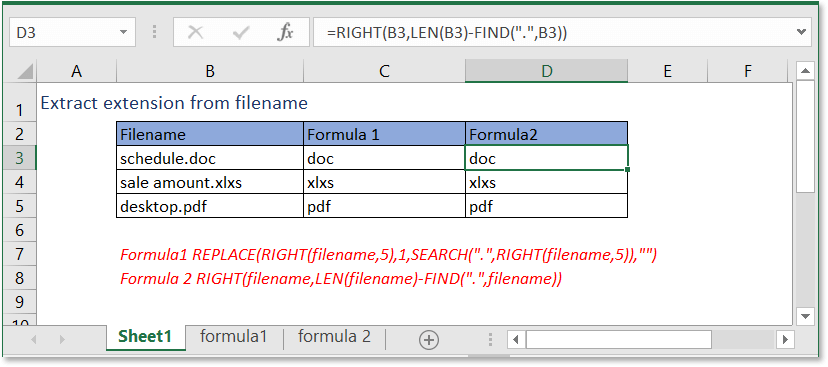
Formula 1 Folosind funcțiile CĂUTARE, DREAPTA și ÎNLOCUIRE
Formula generică:
| REPLACE(RIGHT(filename,5),1,SEARCH(".",RIGHT(filename,5)),"") |
Argumente
| Filename: the filename you want to extract the extension. |
Cum funcționează această formulă
Pentru a extrage extensia numelui de fișier din celula B3, vă rugăm să utilizați formula:
| =REPLACE(RIGHT(B3,5),1,SEARCH(".",RIGHT(B3,5)),"") |
Anunturi Intrați tasta celulei B8.pentru a extrage extensia.
Explicație
RIGHT funcţie este folosit pentru a extrage text din partea dreaptă a unui text dat. Aici DREAPTA (B3,5) extrage 5 caractere din partea dreaptă a textului din celula B3, deoarece cea mai lungă extensie nu depășește 5 cifre. Se returnează „.xlsx”.
SEARCH funcţie returnează locația caracterului sau textului specific din șirul de text dat. Aici CĂUTARE (".", DREAPTA (B3,5)) găsește locația „.” în șirul de text „.xlsx” și returnează 1.
REPLACE funcţie găsește și înlocuiește caracterele pe baza locației date din șirul de text cu un text nou. ÎNLOCUIȚI (DREAPTA (B3,5), 1, CĂUTARE (".", DREAPTA (B3,5)), "") poate fi văzut ca REPLACE (". Xlsx", 1,1, ""), găsește primul caracter al șirului de text „.xlsx” și îl înlocuiește cu nimic.
Formula 2 Folosind funcțiile LEN, DREAPTA și FIND
Formula generică:
| RIGHT(filename,LEN(filename)-FIND(".",filename)) |
Argumente
| Filename: the filename you want to extract the extension. |
Cum funcționează această formulă
Pentru a extrage extensia numelui de fișier din celula B3, vă rugăm să utilizați formula:
| =RIGHT(B3,LEN(B3)-FIND(".",B3)) |
Anunturi Intrați tasta celulei B8.pentru a extrage extensia.
Explicație
FIND funcţie returnează poziția inițială a unui șir în interiorul altuia. GĂSEȘTI (".", B3) găsiți poziția inițială a „.” în celula B3, returnează 15.
LEN funcţie folosit pentru a număra numărul de caractere.
RIGHT funcţie este folosit pentru a extrage text din partea dreaptă a unui text dat. Aici = DREAPTA (B3, LEN (B3) -FIND (".", B3)) poate fi văzut ca DREAPTA (B3,18-15), extrage 3 caractere din partea dreaptă a textului din celula B3.
Fișier exemplu
 Faceți clic pentru a descărca fișierul eșantion
Faceți clic pentru a descărca fișierul eșantion
Formule relative
- Prima literă minusculă
Aici introduce formula pentru a adăuga text nou la o anumită poziție a șirului de text. - Tăiați textul la N cuvinte
Aici introduce formula pentru a extrage n cuvinte din partea stângă a unui șir de text. - Adăugați zerouri pentru a fixa lungimea
Acest tutorial oferă formule pentru a adăuga zero inițial pentru a face textul la aceeași lungime. - Adăugați liniuțe la numărul de telefon
Pentru a adăuga liniuțe la numărul de telefon, puteți utiliza o formulă pentru a o rezolva în Excel.
Funcții relative
- Funcția DREAPTA
Extrageți text din partea dreaptă. - Funcția REPLACE
Găsiți și înlocuiți caractere pe baza locației date din șirul de text cu un text nou. - Funcția STÂNGA
Extrageți caractere din partea stângă a textului. - Funcția CĂUTARE
Găsiți poziția unui anumit caracter sau subșir din șirul de text dat. - Funcția FIND
Găsiți un șir în alt șir
Cele mai bune instrumente de productivitate Office
Kutools pentru Excel - Vă ajută să vă distingeți de mulțime
Kutools pentru Excel se mândrește cu peste 300 de caracteristici, Asigurați-vă că ceea ce aveți nevoie este la doar un clic distanță...

Fila Office - Activați lectura și editarea cu file în Microsoft Office (includeți Excel)
- O secundă pentru a comuta între zeci de documente deschise!
- Reduceți sute de clicuri de mouse pentru dvs. în fiecare zi, spuneți adio de la mâna mouse-ului.
- Vă crește productivitatea cu 50% atunci când vizualizați și editați mai multe documente.
- Aduce file eficiente la Office (inclusiv Excel), la fel ca Chrome, Edge și Firefox.
